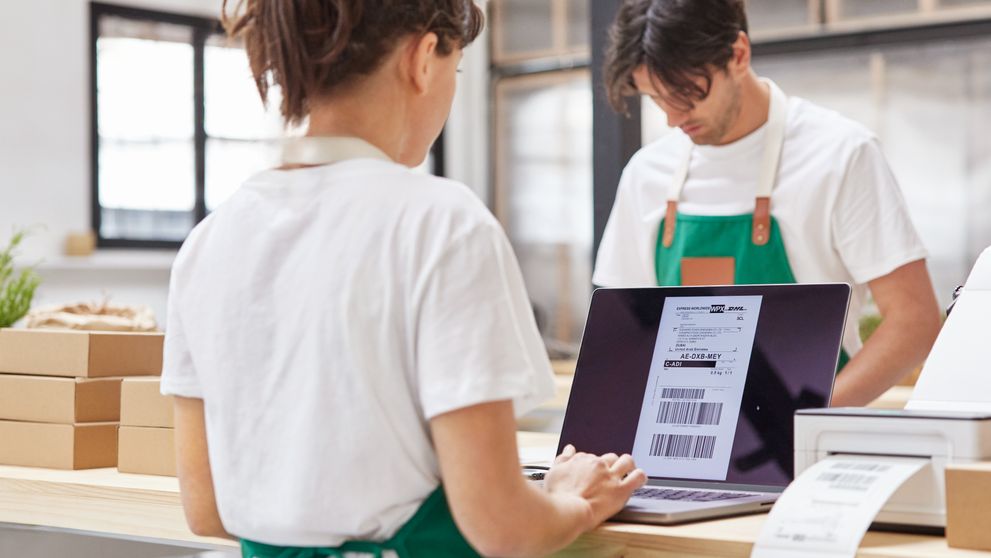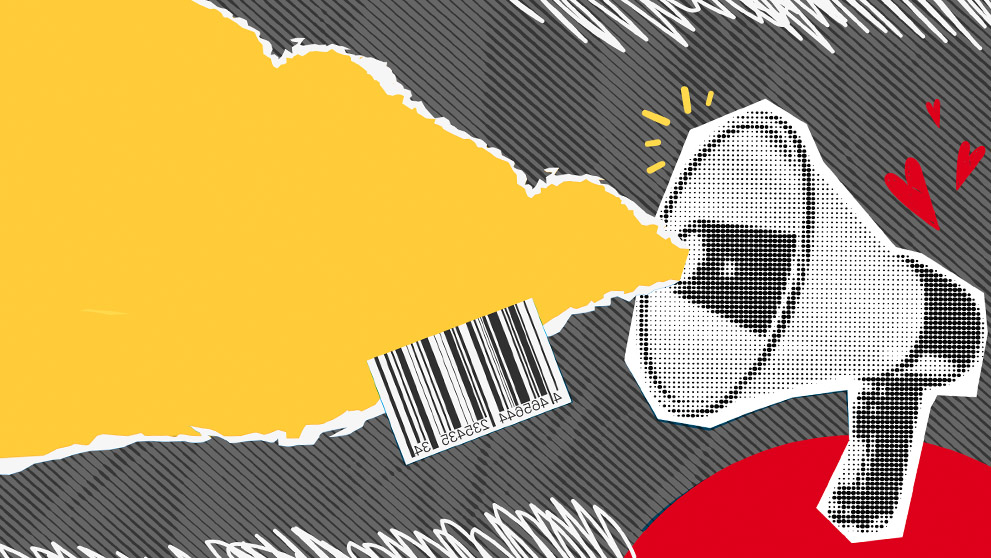在 DHL,保護我們的系統並防禦網路攻擊是重中之重。我們致力維護技術系統,以確保為 DHL 和客戶提供最強保護。
DHL eSecure 帳戶保障為客戶提供各種功能,以設置所需的保護級別。
帳戶管理員註冊
DHL 帳號啟動 eSecure 後, 管理員將會收到來自 noreply@dhl.com 的「建立密碼」(Create Password)電郵, 以完成MyDHL+ 使用者檔案的註冊程序。
當現有 MyDHL+ 用戶成為已啟用 eSecure 帳戶的帳戶管理員時,將會收到來自 esecure@dhl.com 的「 歡迎加入 」(Welcome)電郵。 當您透過 eSecure 以帳戶管理員身分首次成功登入後 , 亦會收到同一電郵 。
授權程序
當有人要求使用 DHL Express 帳戶號碼, 系統便會發出名為「DHL eSecure 請求授權」 (DHL eSecure Approval Request) 的電子郵件,以下是批准及拒絕授權的步驟。
第1步:登入 MyDHL+
登入 MyDHL+ 後,在「我的貨件設定」 (My Shipment Setting) 選擇「進入 eSecure」(Access eSecure) 功能表。
第 2 步:授權用戶
帳戶管理員可以透過數個選項將寄件人列入授權名單 :
* 如您首次使用 eSecure 功能, 需先同意有關條款及細則。
授權個人用戶的步驟
- 點選「授權用戶」(Authorized User)
- 在「狀態」框中選擇 「待處理 」(Pending),然後再按「 搜索」(Search)。
- 「待處理」的請求將會顯示在下方的清單中
- 選擇希望授權的電郵地址,然後選擇 「授權 」(Approve) 或 「拒絕 」(Reject) 。
自動授權可信賴的合作夥伴
授權網域功能讓系統自動授權特定電子郵件網域的請求。
如果您不想手動授權來自公司內部或合作夥伴的請求, 此功能便能派上用場。
- 點擊「授權網域 」(Authorized Domain)
- 在網域名稱欄位中輸入電子郵件網域
- 點擊「新增 」(Add)
自動拒絕來歷不明的請求
「我的域名」(My Domain)是全新保安功能, 容許您控制能發送請求的電郵網域。您可以將電郵網域加到我的網域, 從此該網域將視為可信賴, 並列在許可名單上。系統將自動拒絕其他網域的請求。
備註* 如果您不希望公司以外的人使用您的 DHL Express 帳戶寄件,建議使用此功能。
- 點擊 「我的域名」My Domain
- 在在網域名稱欄位中輸入電子郵件網域
- 點擊「新增 」(Add)
新增多個帳戶管理員
如需超過一位帳戶管理員, 首位帳戶管理員可以輕鬆新增其他帳戶管理員 。建議委任多於一位管理員, 確保能及時回應請求。
通知請求者
當您收到授權請求時, 請求者亦會收到電郵通知, 說明請求現正等待管理員授權。
無論授權或拒絕, 請求者都會收到批核結果。
授權要求(範例)
拒絕請求(範例)
管理員通知
當請求遭系統自動拒絕, 帳戶管理員會獲電郵通知, 說明哪個請求遭拒。